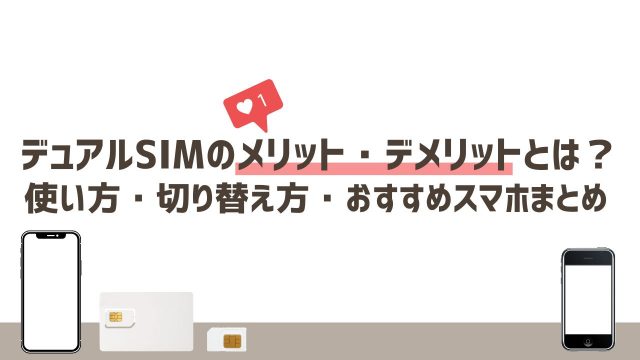LINEMOの端末購入について紹介します。
LINEMOの端末購入について知りたい方は、参考にしてみてください。
■ 【結論】LINEMOで最大10,000円相当のPayPayポイントプレゼント中!LINE MUSICの6カ月無料キャンペーンもあり!
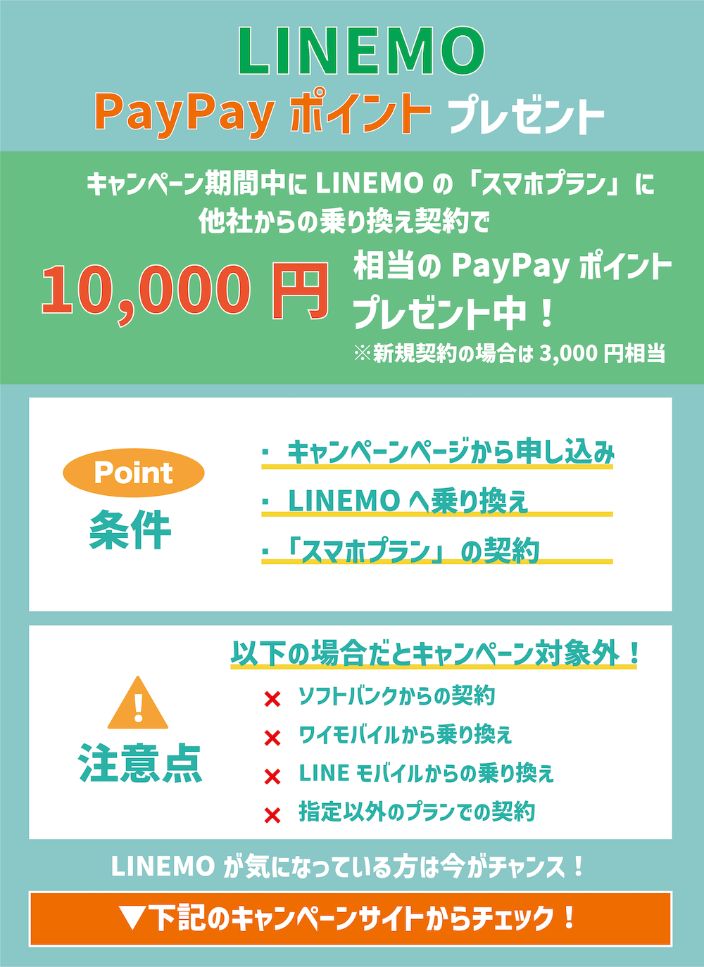
↓今なら乗り換えが超お得↓
最大10,000円相当の
PayPayポイントプレゼント! \LINE MUSICが6カ月無料/
\LINE MUSICが6カ月無料/
5分以内の国内通話も1年無料!
公式サイト:
https://www.linemo.jp/
目次-クリックで該当箇所へ-
【現在スマホの販売はなし】LINEMOの端末購入の注意点まとめ
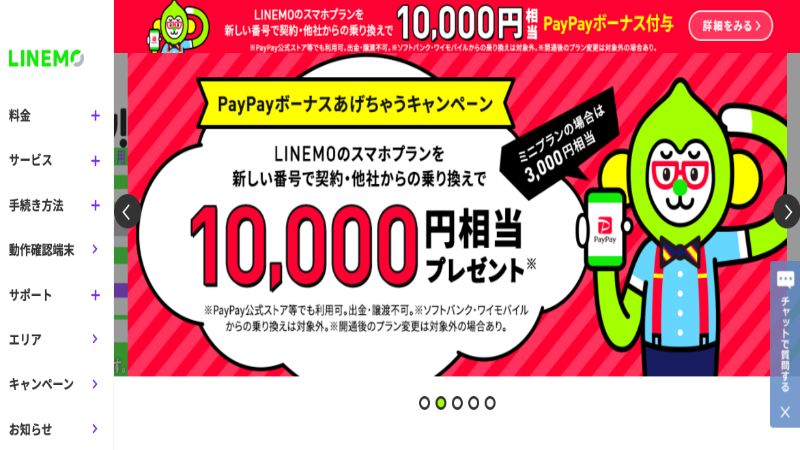
| 料金プラン (税込) | ・ミニプラン3GB:990 ・スマホプラン20GB:2,728円 |
| データ通信量 | 3GB/20GB |
| 音声通話料金 (税込) | 22円/ 30秒 |
| 通信速度 (※速度制限時) | ・ミニプラン3GB/300kbps ・スマホプラン20GB/1Mbps |
| 支払い方法 | クレジットカード |
| 契約初期費用 (税込) | 0円 |
| 実店舗 | なし |
まずは、LINEMOの端末購入の注意点をみていきましょう。
■ 【結論】LINEMOで基本料が半年間実質無料になるキャンペーン実施中!990円相当のPayPayポイントが最大6カ月間もらえる!
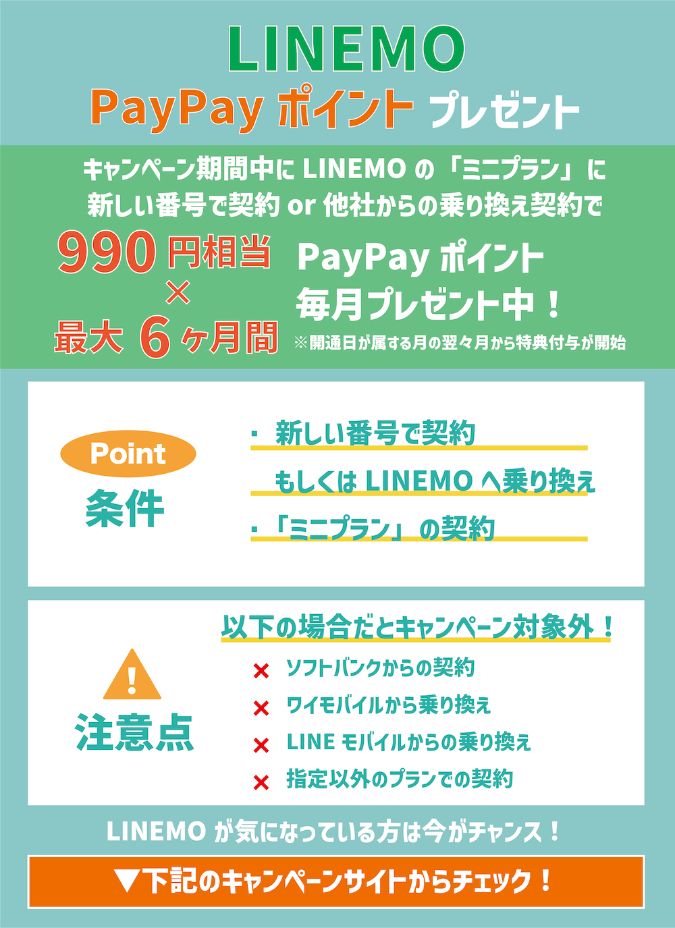
↓今なら乗り換えが超お得↓
最大10,000円相当の
PayPayポイントプレゼント! \LINE MUSICが6カ月無料/
\LINE MUSICが6カ月無料/
5分以内の国内通話も1年無料!
公式サイト:
https://www.linemo.jp/
LINEMOでスマホ単体・端末セットの販売はしていない
2024年4月現在、LINEMOではスマートフォン単体やセットでの販売はしていません。
そのため、LINEMOで使用したいスマートフォンは、あらかじめ自分で準備しておく必要があります。
また、用意するスマートフォンはSIMフリーにしておく必要があり、携帯キャリアで購入したスマホはSIMロック解除の手続きが必要です。
LINEMOにプラン変更する際、事前にスマホを用意しておくのがおすすめ
LINEMOに申し込みをする際に、SIMフリーのスマートフォン端末を事前に準備しておくのがおすすめです。
SIMフリーのスマートフォンは、Apple公式サイトや大手家電量販店、Web上の通販サイトなどで購入可能です。
なお、新しき機種を購入する際は、LINEMOの公式サイトにある「動作確認端末」を確認した上で購入してみてください。
↓大手キャリアで安心!↓
最大100,200円相当のポイント還元 \人気の最新Androidの予約も可能/
\人気の最新Androidの予約も可能/
いまならお得に購入・契約・乗り換えできる!
公式サイト:
https://www.softbank.jp/online-shop/
povo・ahamoと違い、LINEMOは契約中でもソフトバンクオンラインショップで端末購入ができない
LINEMOと同時期にリリースされた、ドコモの「ahamo」やauの「povo」は、それぞれのオンラインショップで端末購入ができます。
ですが、LINEMOの場合は、LINEMO公式サイトをはじめ、ソフトバンクオンラインショップでも端末購入ができません。
そのため、上述のようにApple Storeや家電量販店、通販サイトなどでSIMフリー端末を購入しておく必要があります。
LINEMO移行前に対応端末を購入する方法10選
続いて、LINEMO移行前に対応端末を購入する方法をみていきましょう。
↓大手キャリアで安心!↓
最大100,200円相当のポイント還元 \人気の最新Androidの予約も可能/
\人気の最新Androidの予約も可能/
いまならお得に購入・契約・乗り換えできる!
公式サイト:
https://www.softbank.jp/online-shop/
1. ソフトバンクオンラインショップで端末購入|オンラインでのやり方
ここでは、ソフトバンクオンラインショップで端末を購入してから、LINEMOに乗り換える方法をご紹介します。
手順1. ソフトバンクのオンラインショップへ||購入したい端末を選ぶ
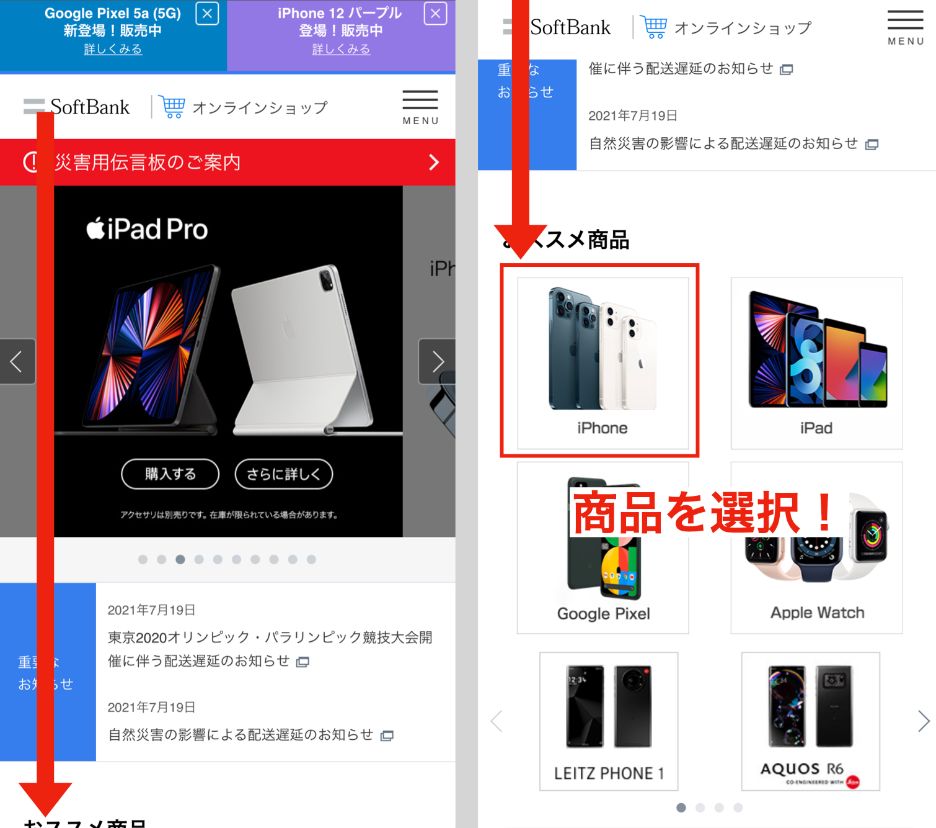
※上記とこれ以降、画像は公式サイトを参照:ソフトバンクオンラインショップ
スマートフォン端末を購入するために、まずは、ソフトバンクオンラインショップにアクセスしてください。
サイト上部にある「購入機種をさがす」から、ソフトバンクが取りそろえているスマートフォンが選べます。
「iPhone」や「Google Pixel」などの大手をはじめ、他にも多くの端末を購入できるので、お好みのものを選んでください。
↓大手キャリアで安心!↓
最大100,200円相当のポイント還元 \人気の最新Androidの予約も可能/
\人気の最新Androidの予約も可能/
いまならお得に購入・契約・乗り換えできる!
公式サイト:
https://www.softbank.jp/online-shop/
手順2. 購入したい機種を選ぶ|「購入機種を探す」から選択
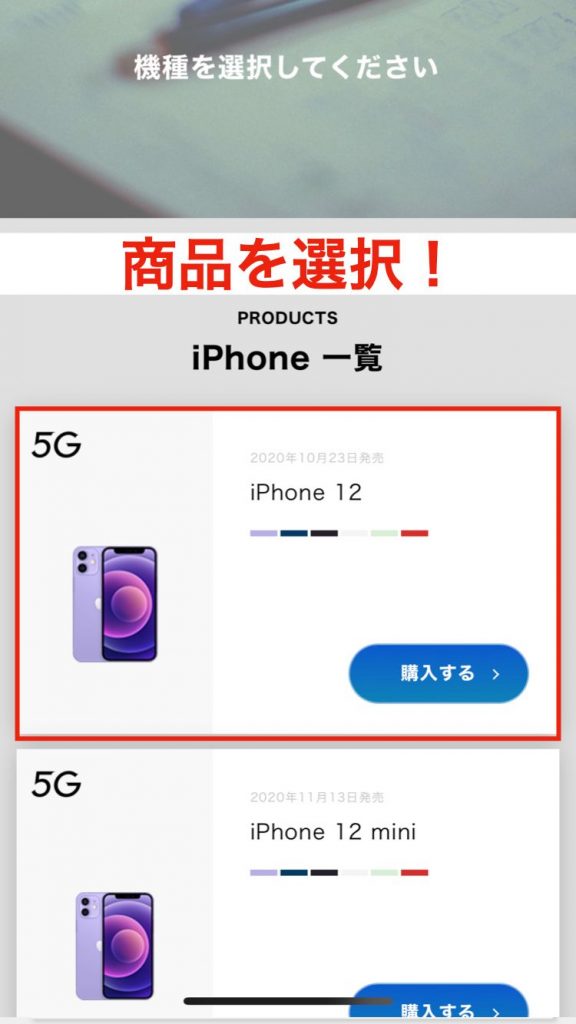
続いて、購入したい機種を選びましょう。
たとえばiPhoneを選んだ場合、「iPhone13 Pro Max」や「iPhone13 Pro」などの種類のなかから、希望のモデルを選べます。
端末が決まったら「購入する」ボタンを選択して進めてください。
手順3. 手続き内容を選ぶ|電話番号・年齢等を選択して進める
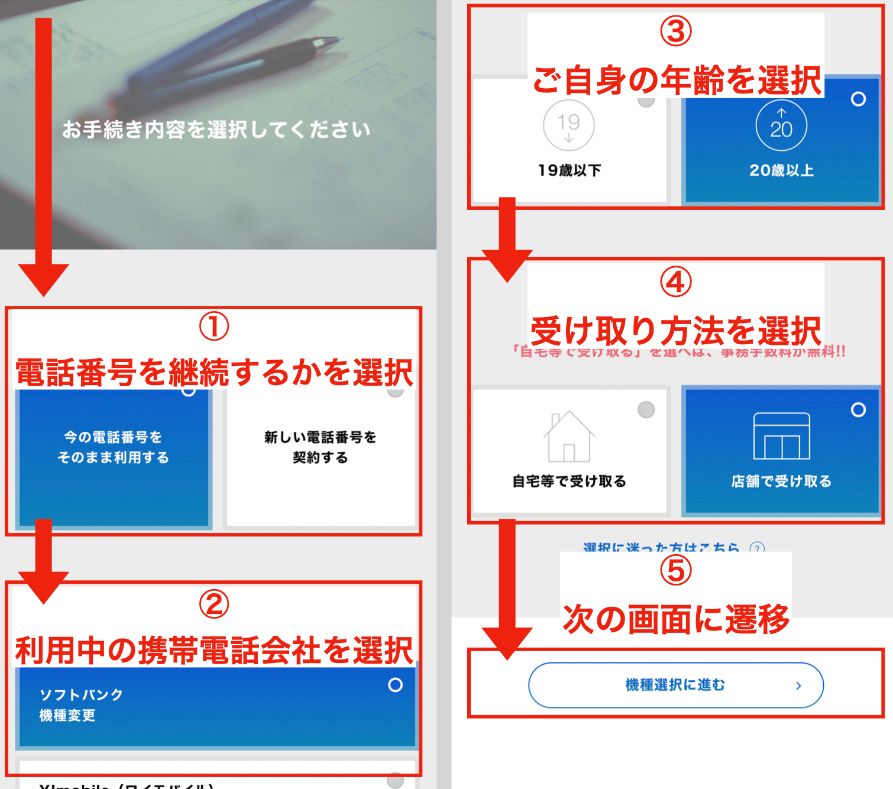
「お手続き内容を選択してください」の画面に進んだら、「今の電話番号を利用する」か「新しい電話番号を契約する」のどちらかから選びます。
「今の電話番号を利用する」「ソフトバンク 機種変更」の順で選択し、その後に表示される「年齢の選択」「受け取り方法」は自分に合ったものを選んでください。
手順4. 予約の申し込み|端末のカラー・容量を選択

ソフトバンクが販売している端末のなかから、お好みのカラーと容量を選びます。
手順5. 支払い回数・補償を選ぶ|お得な特典や故障時のサポートあり
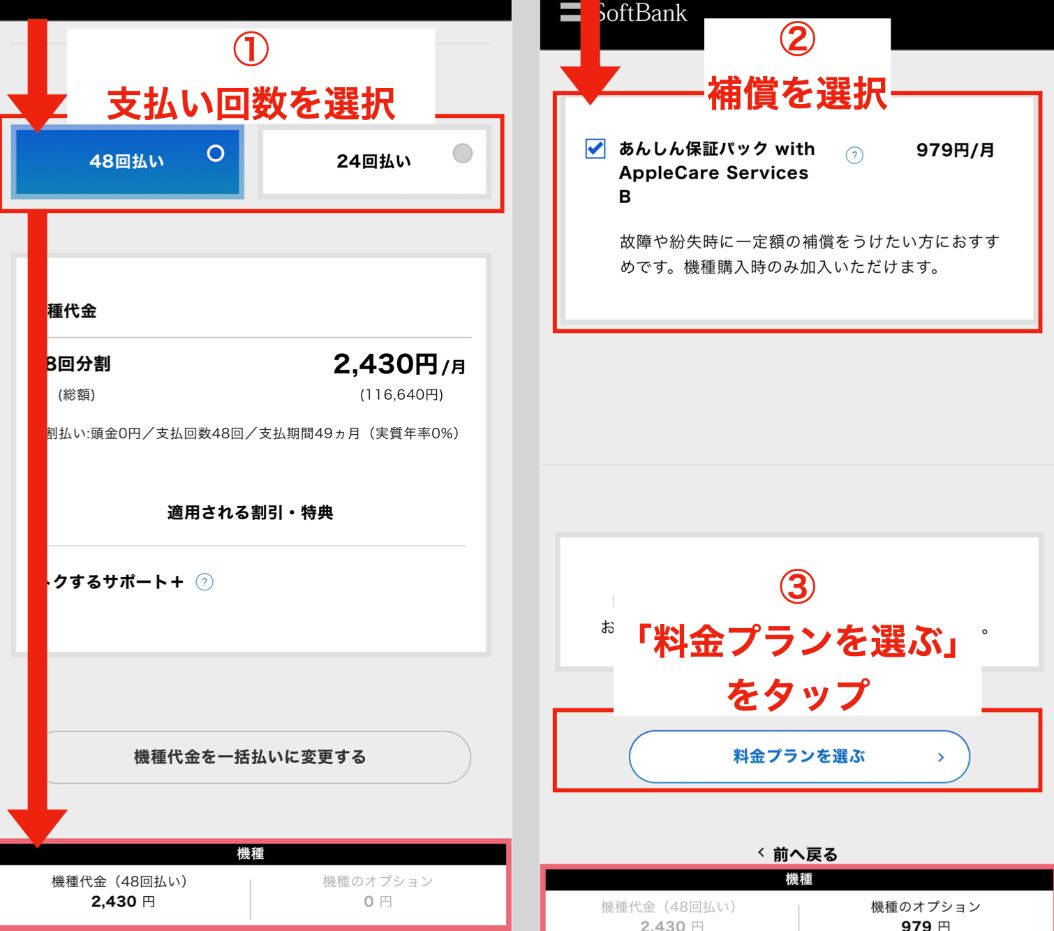
支払い回数のなかから「48回払い」「24回払い」のどちらかを選択してください。
最大24回分の端末代金の支払いが不要になる「新トクするサポート」を利用したい場合は、「48回払い」が良いです。
また故障・紛失時の補償が受けられる「あんしん保証パック」といったサポートもおすすめ。
手順6. 料金プランを選ぶ|お好みのプラン・オプションを選択
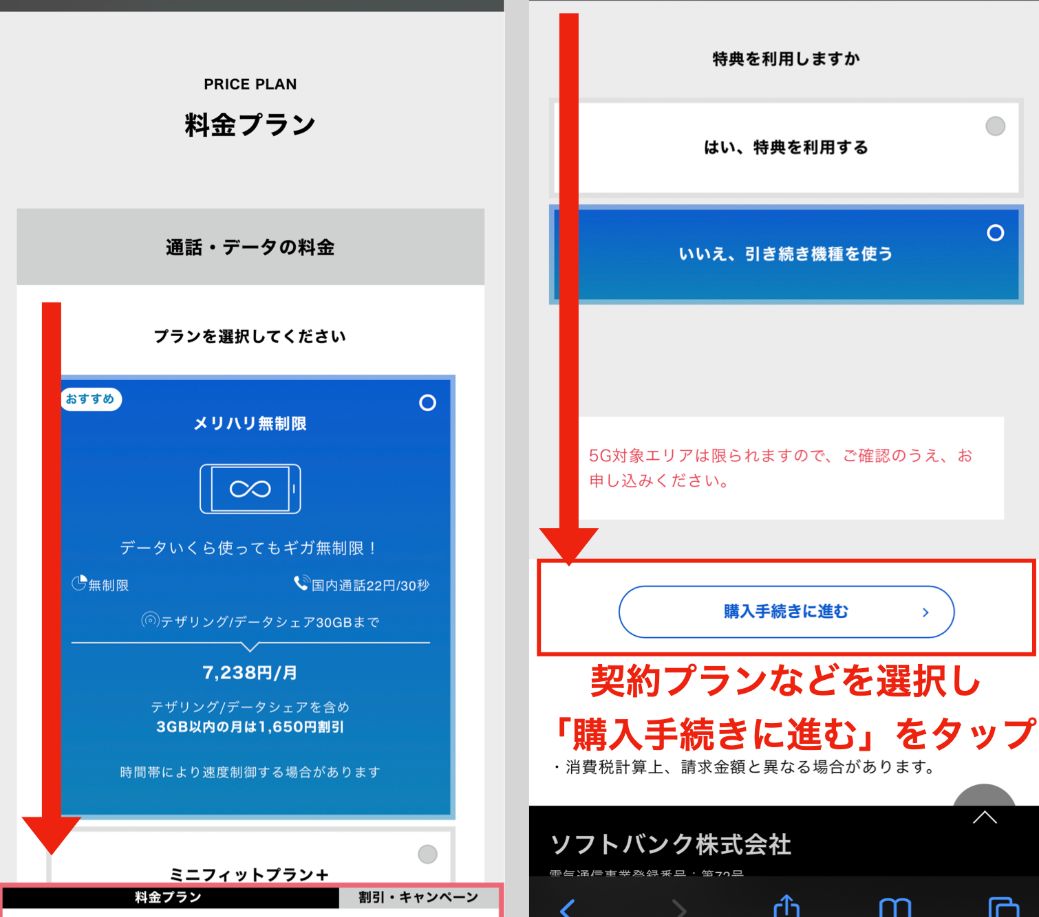
ソフトバンクが提供している「料金プラン」「通話オプション」「オプション」など、自分に合ったものを選択します。
また「機種の回収・下取り」から特典を利用したい場合は、「はい、特典を利用する」を選んでください。
手順7. 個人情報の入力|氏名・電話番号等を入力して完了
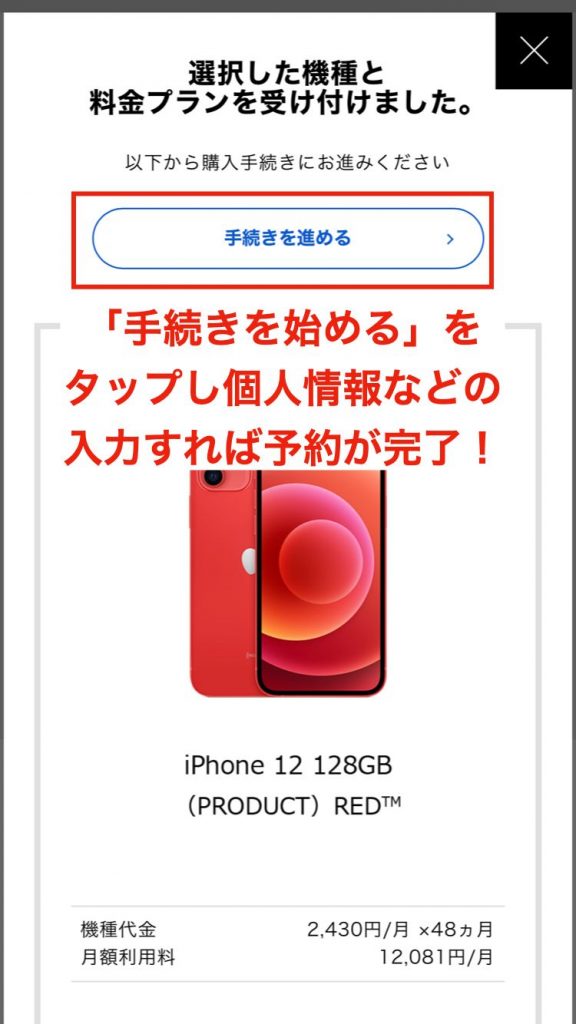
最後に「購入手続きに進む」を選び進むと、自身の個人情報を入力し、購入する端末情報を再確認して終わりです。
予約完了後ソフトバンクからメールが届き、審査後に商品が発送されます。
↓大手キャリアで安心!↓
最大100,200円相当のポイント還元 \人気の最新Androidの予約も可能/
\人気の最新Androidの予約も可能/
いまならお得に購入・契約・乗り換えできる!
公式サイト:
https://www.softbank.jp/online-shop/
2. ソフトバンクショップで端末購入|実店舗での購入のやり方
ソフトバンクショップ(実店舗)で端末を購入する方法についてご紹介します。
オンラインショップとは違い、専門知識をもったスタッフが近くにいるため、わからないことをすぐに質問できるというメリットがあります。
実店舗であれば、端末のみの購入もできるので、LINEMOユーザーにおすすめです。
手順1. ソフトバンクショップへ||購入したい端末を選ぶ
ソフトバンクショップでスマートフォン端末を購入する場合、本人確認書類やクレジットカード(現金も可)を準備してから店舗へ向かいましょう。
Webでほしい端末を決めた上でおこなった方が、すばやく購入できておすすめです。
手順2. 購入したい機種を選ぶ|端末のカラー・容量を選択
ソフトバンクが販売している端末のなかから、自分に合ったカラーや容量を選びます。
オンラインとは違い、実際に端末を見てみて色味など確認してください。
手順3. 手続き内容の記入|料金プランやオプション、個人情報を記入する
ソフトバンクショップの店員へ端末を購入したい旨を知らせ、購入手続きに進んでください。
契約したい料金プランやオプションサービス、個人情報の記入などをしていきます。
最後に端末費用の支払いを済ませ、購入完了です。
3. ドコモオンラインショップで端末購入|オンラインでのやり方
ドコモのオンラインショップで端末を購入したい場合の方法をご紹介します。
ソフトバンクのオンラインショップとは異なり、端末のみ購入ができる点が特徴です。
こちらでは主に端末のみ購入の手順をお教えします。
手順1. ドコモのオンラインショップへ||購入したい端末を選ぶ
ドコモのオンラインショップでスマートフォン端末を購入するために、まずはドコモのサイトにアクセスしてください。
サイト上部にある「機種をさがす」から、ドコモが販売しているスマートフォンのなかからお好みのものを選んでください。
「iPhone」「5Gスマートフォン」「4Gスマートフォン」といったように分かれており、種類が豊富です。
↓大手キャリアで安心↓
機種代金が最大71,700円割引
\人気の最新iPhoneの予約も可能/
いまならお得に購入・契約・乗り換えできる!
公式サイト:
https://onlineshop.smt.docomo.ne.jp/
手順2. 購入したい機種を選ぶ|端末のカラー・容量・購入方法を選択
iPhoneを選んだ場合、「iPhone13 Pro Max」や「iPhone13 Pro」、「iPhone12」などの種類のなかから希望の端末を選択。
端末が決まったらカラー・容量・購入方法をお好みのもので選んでください。
端末のみ購入の場合は「新規契約」を選択、「カートに入れる」ボタンの下にある「機種だけ購入(白ロム)の場合はこちら」を押してください。
手順3. 購入手続きへ進む|注意事項等を確認
「機種だけ購入(白ロム)の場合はこちら」を選択後、機種だけ購入(白ロム購入)についての注意説明があります。
個人名義でしか買えない点や、料金プランを選択しないなど、重要事項が記載されているのでよく確認した上で、下部にある「購入手続きへ進む」を選択してください。
手順4. 申し込み手順|下取り・本人確認・個人情報を入力する
申し込みにあたって「申込み前の確認事項」の内容をよく確認した後、下取りをしたい場合は「申し込む」を押してください。
また、本人確認書類のアップロード画面があるので、「オンラインでの本人確認(eKYC)」か「書類アップロードによる本人確認」を選んでください。
自身の運転免許証やマイナンバーカードが有効です。
その後、個人情報等を記入し、「次へ」を押して進んでください。
手順5. 端末を注文|情報に誤りがないか確認
最後に注文情報等が表示されるので、情報に誤りがないかよく確認した上で進めてください。
受付が完了したらドコモオンラインショップからメールが届くので、商品発送まで待ちましょう
4. ドコモショップで端末購入|実店舗での購入のやり方
ドコモの実店舗で購入する方法をご紹介します。
実店舗には多くの端末が並んでおり、自分の好みのものを手に取りながら確かめられるのでおすすめです。
手順1. ドコモショップへ||購入したい端末を選ぶ
ドコモショップでスマートフォン端末を購入したい場合は、事前の準備はとくに必要ありません。
購入時には「本人確認書類」「現金・クレジットカード」などを持参する必要があるため、免許証やマイナンバーカードを用意しておきましょう。
事前にほしい端末があれば、ショップに連絡し取り置き等をしておくのがおすすめです。
手順2. 購入したい機種を選ぶ|端末のカラー・容量を選択
ドコモが販売している端末のなかから、自分の好みのカラーや容量、かたちのものを選びます。
実際に端末を見て、触ってみて使い続けられるかどうかを確認してください。
手順3. 手続き内容の記入|料金プランやオプション、個人情報を記入する
ドコモショップの店員へ端末を購入したい旨を知らせ、購入手続きに進んでください。
個人情報の記入、契約したい料金プランやオプションサービスなど、手続きをしていきます。
実店舗ではキャリア契約はもちろん、端末のみの購入も可能です。
最後に端末費用の支払いを済ませて、端末の購入完了です。
5. auオンラインショップで端末購入|オンラインでのやり方
auのオンラインショップで端末を購入したい場合の方法をご紹介します。
ソフトバンクのオンラインショップとは異なり、ドコモと同じく端末のみ購入ができる点が特徴です。
こちらでは主に端末のみ購入の手順をお教えします。
手順1. auのオンラインショップへ||購入したい端末を選ぶ
auのオンラインショップでスマートフォン端末を購入するために、まずはauの公式サイトにアクセスしてください。
サイト上部にある「iPhone」や「iPad」、「スマートフォン」のなかから、自分が購入したいものを選んでください。
取り扱っているスマートフォンの種類も豊富で、お好みのものが選べます。
手順2. 購入したい機種を選ぶ|端末のカラー・容量・購入方法を選択
たとえばiPhoneを選んだ場合、最新の「iPhone13」シリーズや「iPhoneSE」などの種類のなかから希望の端末を選択。
端末が決まったらカラー・容量・購入方法をお好みのもので選んでください。
端末のみ購入の場合はページ下部の「購入する」の下にある「スマホ単体購入の場合はこちら」から、進んでください。
手順3. 購入手続きへ進む|注意事項等を確認
「スマホ単体購入の場合はこちら」を選択後スマホ単体購入についての注意説明があります。
個人名義でしか買えない点や、料金プランを選択しないなど、重要事項が記載されているのでよく確認した上で、下部にある「購入する」(分割払いの時は「購入する(スマホトクするプログラム)」になる)を選択してください。
手順4. 申し込み手順|個人情報を入力する
申し込みにあたって「購入時のご注意」の内容をよく確認した後、「同意する」にチェックを入れてください。
その後個人情報等を記入し、「お支払い方法の選択へ進む」を押して進んでください。
手順5. 支払い方法の記入|クレジットカードか代金引き換えから選ぶ
支払い方法の選択画面では「クレジットカード」か「代金引き換え」を選択できます。
ただし、最近のスマートフォンは端末代金が10万円を超えることも多いので、基本的にはクレジットカード払いを選ぶのがおすすめです。
手順6. 端末を注文|情報に誤りがないか確認
最後に注文情報等が表示されるので、情報に誤りがないかよく確認した上で進めてください。
受付が完了したらauオンラインショップからメールが届くので、商品発送まで待ちましょう。
6. auショップで端末購入|実店舗での購入のやり方
auの実店舗で購入する方法をご紹介します。
実店舗には多くの端末が並んでおり、自分の好みのものを手に取りながら確かめられることが特徴です。
ただしauの代理店などで直接購入をしようとすると、端末の在庫がないなどを理由に購入できないことがあります。
事前に電話で端末購入ができるかどうか確認するか、au直営店で購入してみてください。
手順1. auショップへ||購入したい端末を選ぶ
auショップでスマートフォン端末を購入したい場合は、事前の準備はとくに必要ありません。
購入時には「本人確認書類」「現金・クレジットカード」などを持参する必要があるため、免許証やマイナンバーカードを用意しておきましょう。
事前にほしい端末を決めた上で店舗に行く方が、すばやく購入ができるのでおすすめです。
手順2. 購入したい機種を選ぶ|端末のカラー・容量を選択
auの店頭で販売している端末のなかから、自分の好みのカラーや容量、かたちのものを選びます。
実際に端末を見てみることで、オンラインではわからない細かな部分を確認してください。
手順3. 手続き内容の記入|料金プランやオプション、個人情報を記入する
auショップの店員へ端末を購入したい旨を知らせ、購入手続きに進んでください。
実店舗ではキャリア契約はもちろん、端末のみの購入も可能です。
個人情報の記入、必要に応じて契約したい料金プランやオプションサービスなど、手続きをしてください。
最後に端末費用の支払いを済ませ、申し込み完了です。
7. Appleオンラインストアで端末購入|オンラインでのやり方
Appleのオンラインショップで端末を購入したい場合の方法をご紹介します。
Appleの場合、当然ですがiPhoneの端末のみ購入できます。
手順1. Appleのオンラインショップへ||購入したい端末を選ぶ
AppleのオンラインショップでiPhoneを購入するために、まずはAppleの公式サイトにアクセスしてください。
サイト上部にある「iPhone」を選択、自分が購入したいものを選んでください。
2024年4月現在、最新の「iPhone13」をはじめ「iPhoneSE」、「iPhone11」も取り扱っています。
選択後、右上に表示される「購入」ボタンを押して手続きを進めてください。
手順2. 機能を選ぶ|端末のカラー・容量・購入方法を選択
iPhoneシリーズのなかから自分が使いたい希望の端末を選択してください。
端末が決まったらカラー・容量等をお好みのもので選んでください。
Appleのオンラインサイトでは下取りもおこなっており、新しい「iPhone12 Pro Max」であれば最大で84,000円分が割引いた上で購入できます。
全てが決まったら下部にある「バッグに追加」を選択してください。
手順3. 購入手続きへ進む|分割払いか一括払いを選択
「バッグに追加」後、表示される「バッグを確認」ボタンを押してください。
合計金額が表示されるので、「分割払いで購入」か、カード・ApplePay・ローンなどの方法で支払う「注文手続きへ」を押して手続きを進めましょう。
Apple IDがない場合は、ゲスト購入での購入も可能。
最後に配送日、支払い情報を入力し手続き完了です。
8. Appleストアで端末購入|実店舗での購入のやり方
Appleの実店舗で購入する方法をご紹介します。
東京を中心とした神奈川・京都・大阪・愛知・福岡にのみAppleストアがあります。
手順1. Appleストアへ||購入したい端末を選ぶ
AppleストアでiPhoneを購入したい場合は、事前の準備はとくに必要ありません。
値段が高いため、購入時はクレジットカードがおすすめ。
Appleストアは混みやすいため、事前にほしい端末を決めた上で店舗に行くのが良いでしょう。
手順2. 購入したい機種を選ぶ|端末のカラー・容量を選択
Appleストアの店頭で販売している端末のなかから、自分の好みのカラーや容量、かたちのものを選びます。
iPhoneシリーズによっては、かたちやホームボタンの有無などが変わってくるため、実際に触って確かめてください。
手順3. 手続き内容の記入|料金プランやオプション、個人情報を記入する
Appleストアの店員へ端末を購入したい旨を知らせ、購入手続きに進んでください。
キャリア携帯会社とは違い、端末を購入するだけなので、すぐに終えることができます。
最後に端末費用の支払いを済ませれば、新しいiPhoneを入手可能です。
9. 家電量販店のオンラインショップで端末購入|オンラインでのやり方
ヨドバシカメラやビックカメラなどの大手家電量販店のオンラインショップでスマートフォン端末を購入する方法をご紹介します。
購入する際には「SIMフリー」と記載のあるものを購入してみてください。
今回は一例としてヨドバシカメラで購入する際の手順をお教えします。
手順1. ヨドバシカメラのオンラインショップへ||購入したい端末を選ぶ
ヨドバシカメラのオンラインショップでスマートフォン端末を購入するために、まずはヨドバシカメラの公式サイトにアクセスしてください。
「カテゴリから選ぶ」から「携帯電話・スマートフォン」を選択、購入したい「SIMフリースマートフォン」か「iPhone」を選んでください。
手順2. 機種を選ぶ|SIMフリーの端末を選択
たとえば「SIMフリースマートフォン」を購入したい場合、「OPPO」や「SHARP」など様々な会社から出ている端末を選べます。
どの会社も最新の機能を搭載したスマートフォンを取りそろえているのでお好みのものを選択してください。
手順3. 購入手続きへ進む|ショッピングカートに追加
ほしい端末が決定したら、「ショッピングカートに入れる」、「購入手続きに進む」を選択して進めてください。
ヨドバシカメラの会員であればすぐに購入できますが、非会員であれば個人情報を入力してください。
手順4. 注文の確定|支払い方法の選択
個人情報の入力、配送先住所を記入したら最後に情報を再確認し、「注文を確定する」を選択してください。
登録したメールに注文確定メールが届くので、商品の到着をお待ちください。
10. 家電量販店で端末購入|オンラインでのやり方
家電量販店の実店舗で購入する方法をご紹介します。
以前は出来ませんでしたが、今では家電量販店の店頭でもSIMフリーのスマートフォン、iPhoneを購入できます。
今回はヨドバシカメラを例に、店頭で購入する方法をお教えします。
手順1. ヨドバシカメラへ||購入したい端末を選ぶ
ヨドバシカメラでiPhoneを購入したい場合は、事前の準備はとくに必要ありません。
値段が高いため、購入時はクレジットカードがおすすめ。
事前にほしい端末を決めた上で店舗に行く方が、すぐに購入できるので良いでしょう。
手順2. 購入したい機種を選ぶ|端末のカラー・容量を選択
ヨドバシカメラの店頭で販売している端末のなかから、自分の好みのカラーや容量、かたちのものを選びます。
店員が近くにいることも多く、わからないことがあれば聞くのがいいでしょう。
手順3. 手続き内容の記入|料金プランやオプション、個人情報を記入する
ヨドバシカメラの店員へ端末を購入したい旨を知らせ、購入手続きに進んでください。
SIMフリーのスマートフォンがほしい場合は、事前に伝えてください。
最後に端末費用の支払いを済ませ、購入完了です。
LINEMOの端末代金に関する注意点!変更前にスマホを購入する際は注意!
次に、LINEMOの端末代金に関する注意点をみていきましょう。
分割払いで購入した端末|残債を払い続ければ問題なし
LINEMOに乗り換える際に、自身の持っているスマートフォン端末代金の残債がある場合、LINEMOの月額料と残債を払い続ければ問題はありません。
ドコモ・au・ソフトバンクの大手3社であれば、ドコモとソフトバンクは実店舗で、auは「My au」で手続きをすることで、一括払いが可能です。
ソフトバンクの端末割引を受けている場合|LINEMOには一切引き継がれない
ソフトバンクの端末割引やキャンペーンを受けている場合、LINEMOに乗り換えすると対象外となります。
たとえば、2024年4月現在でおこなわれているキャンペーンの「新トクするサポート」は、機種購入から25カ月目に特典利用の申し込みと機種の返却をする必要があります。
特典利用申し込み前に、LINEMOへ乗り換えした場合、ソフトバンクのキャンペーンや割引は引き継がれないため、端末の残債を全て支払う必要があります。
LINEMOの端末購入でよくある質問
最後に、LINEMOの端末購入でよくある質問を見ていきましょう。
ソフトバンクではなく、LINEMOで端末購入ができるようになるのはいつから?
2024年4月現在、LINEMOで端末購入ができるようになる日は明記されていません。
上記にあげた各スマートフォン販売店にて、SIMフリーのスマートフォンを購入するしかありません。
LINEMOに移行する際、購入した端末のSIMロック解除は必要?
LINEMOに移行する際、購入した端末はSIMロックの解除が必須です。
なおソフトバンク・ワイモバイルからMNP転入でLINEMOに乗り換える際は、同時にSIMロック解除手続きがおこなわれるので、契約者からSIMロック解除を申し込む必要はありません。
まとめ:LINEMOで端末購入はできない!変更前にソフトバンクでスマホを買うのがおすすめ!
LINEMOの端末購入について紹介しました。
LINEMOで端末購入はできないため、注意してください。
変更前にソフトバンクでスマホを買うのがおすすめです。
↓大手キャリアで安心!↓
最大100,200円相当のポイント還元 \人気の最新Androidの予約も可能/
\人気の最新Androidの予約も可能/
いまならお得に購入・契約・乗り換えできる!
公式サイト:
https://www.softbank.jp/online-shop/
▶︎【2024年4月】格安SIM13選のキャンペーンを比較!MVNOのキャッシュバック・乗り換え特典
▶︎LINEMOの評判は実際どう?口コミは悪い?評価を徹底レビュー
▶︎LINEMOのキャンペーン最新情報まとめ【2024年4月】PayPayポイントはいつもらえる?